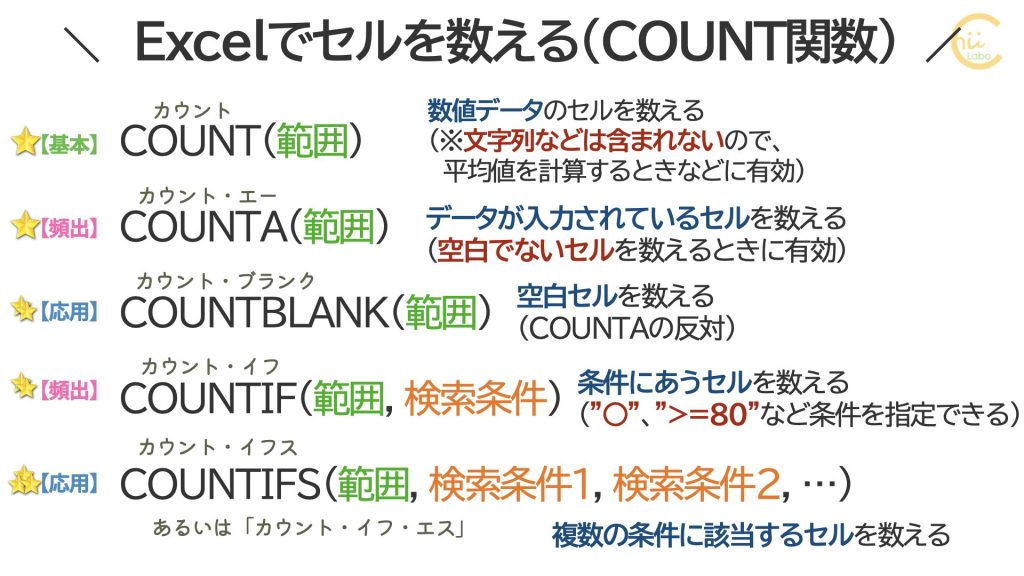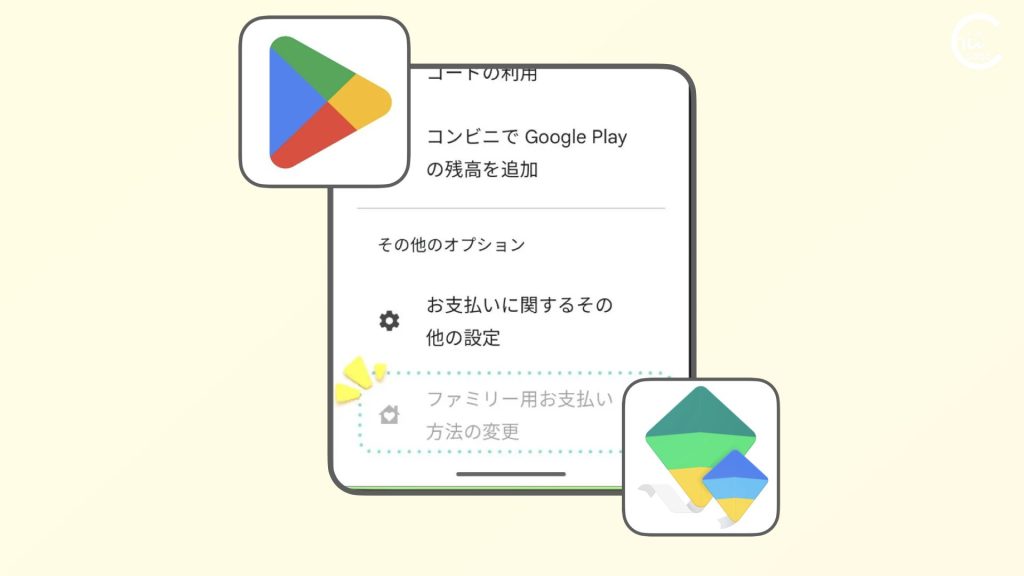MacBookのバックアップ保存場所に ネットワーク・ストレージ(DiskStation) を利用しているのですが、いつの間にかバックアップ未完了のエラーになっていました。
「容量不足」とあるので、まずは DiskStationで「ゴミ箱の中身を削除」して容量を増やしました。ところが、それでもエラーは消えません。
実は、MacBook本体のストレージが不足していても、バックアップ作業ができないようです。
本体の不要なファイル・アプリケーションを削除すると、ちゃんとバックアップできるようになりました。
1. [Time Machine] バックアップ未完了
macOSでは、Time Machineというファイルのバックアップ システムがあります。
MacBookの中身を、定期的に外部保存先にバックアップしてくれます。
ところが、「バックアップ未完了」という通知がありました。
![[Time Machine] バックアップ未完了](https://chiilabo.com/wp-content/uploads/2022/09/image-7-5-1024x576.jpg)
“DiskStaion.local”へのバックアップを完了できませんでした。
空き容量がほとんどないため、ディスク”Macintosh HD”のバックアップを作成できませんでした。
このディスク上のファイルをいくつか削除してから、やり直してください。
確認してみると、9月20日(1週間前)の時点から、バックアップが停止しています。
外部ストレージの空き容量が不足しているようです。
![[Time Machine] バックアップ未完了](https://chiilabo.com/wp-content/uploads/2020/09/instructor-m.png)
差分のバックアップは「空き 49.9GB」もあればできそうなものですが、もっと空き容量が必要なんですねー。
2. DiskStaionの空き容量を確保する
空き容量を確保するために、ネットワークストレージ(DiskStation)にアクセスします。
DiskStationはLANに接続しているので、ブラウザからIPアドレスを指定して、管理画面にアクセスできます。
いろんな通知がたまっていたので、ついでに更新をしておきました。
「ストレージ」から空き容量を確認できます。
ストレージ設定で「ゴミ箱」を有効にしていると、削除したファイルが一時的にゴミ箱に保管されます。
空き容量を広げるために、「ゴミ箱を空」にしました。
ところが、それでもTime Machineからは「容量不足」と表示されます。
そこで、

![[mac]「バックアップ未完了」のエラー【本体ストレージの容量不足】](https://chiilabo.com/wp-content/uploads/2022/09/image-7-6-1024x576.jpg)